刷BIOS的方法和BIOS模式参数设置大全.docx
《刷BIOS的方法和BIOS模式参数设置大全.docx》由会员分享,可在线阅读,更多相关《刷BIOS的方法和BIOS模式参数设置大全.docx(19页珍藏版)》请在冰豆网上搜索。
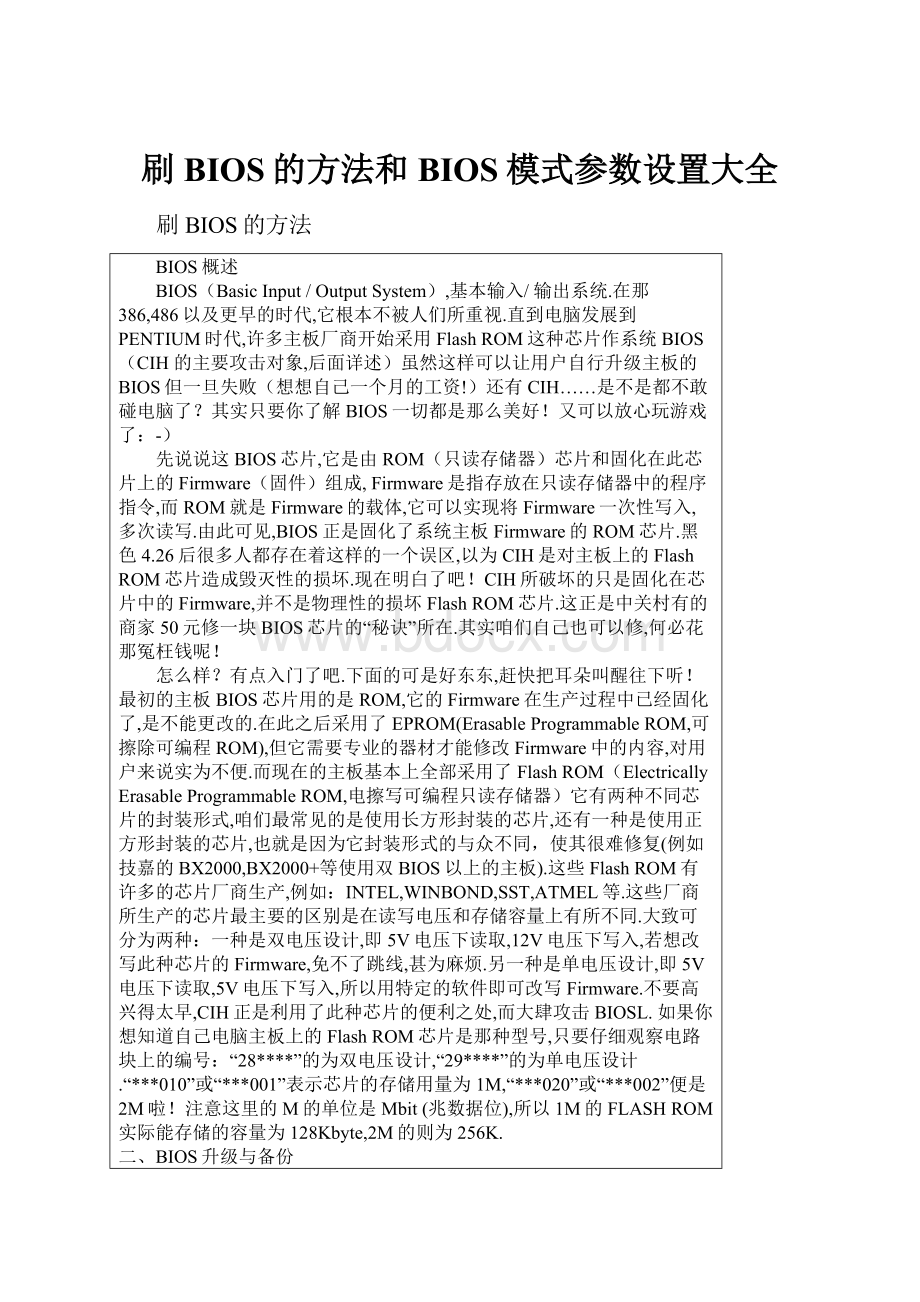
刷BIOS的方法和BIOS模式参数设置大全
刷BIOS的方法
BIOS概述
BIOS(BasicInput/OutputSystem),基本输入/输出系统.在那386,486以及更早的时代,它根本不被人们所重视.直到电脑发展到PENTIUM时代,许多主板厂商开始采用FlashROM这种芯片作系统BIOS(CIH的主要攻击对象,后面详述)虽然这样可以让用户自行升级主板的BIOS但一旦失败(想想自己一个月的工资!
)还有CIH……是不是都不敢碰电脑了?
其实只要你了解BIOS一切都是那么美好!
又可以放心玩游戏了:
-)
先说说这BIOS芯片,它是由ROM(只读存储器)芯片和固化在此芯片上的Firmware(固件)组成,Firmware是指存放在只读存储器中的程序指令,而ROM就是Firmware的载体,它可以实现将Firmware一次性写入,多次读写.由此可见,BIOS正是固化了系统主板Firmware的ROM芯片.黑色4.26后很多人都存在着这样的一个误区,以为CIH是对主板上的FlashROM芯片造成毁灭性的损坏.现在明白了吧!
CIH所破坏的只是固化在芯片中的Firmware,并不是物理性的损坏FlashROM芯片.这正是中关村有的商家50元修一块BIOS芯片的“秘诀”所在.其实咱们自己也可以修,何必花那冤枉钱呢!
怎么样?
有点入门了吧.下面的可是好东东,赶快把耳朵叫醒往下听!
最初的主板BIOS芯片用的是ROM,它的Firmware在生产过程中已经固化了,是不能更改的.在此之后采用了EPROM(ErasableProgrammableROM,可擦除可编程ROM),但它需要专业的器材才能修改Firmware中的内容,对用户来说实为不便.而现在的主板基本上全部采用了FlashROM(ElectricallyErasableProgrammableROM,电擦写可编程只读存储器)它有两种不同芯片的封装形式,咱们最常见的是使用长方形封装的芯片,还有一种是使用正方形封装的芯片,也就是因为它封装形式的与众不同,使其很难修复(例如技嘉的BX2000,BX2000+等使用双BIOS以上的主板).这些FlashROM有许多的芯片厂商生产,例如:
INTEL,WINBOND,SST,ATMEL等.这些厂商所生产的芯片最主要的区别是在读写电压和存储容量上有所不同.大致可分为两种:
一种是双电压设计,即5V电压下读取,12V电压下写入,若想改写此种芯片的Firmware,免不了跳线,甚为麻烦.另一种是单电压设计,即5V电压下读取,5V电压下写入,所以用特定的软件即可改写Firmware.不要高兴得太早,CIH正是利用了此种芯片的便利之处,而大肆攻击BIOSL.如果你想知道自己电脑主板上的FlashROM芯片是那种型号,只要仔细观察电路块上的编号:
“28****”的为双电压设计,“29****”的为单电压设计.“***010”或“***001”表示芯片的存储用量为1M,“***020”或“***002”便是2M啦!
注意这里的M的单位是Mbit(兆数据位),所以1M的FLASHROM实际能存储的容量为128Kbyte,2M的则为256K.
二、BIOS升级与备份
之所以接着讨论它,是因为这项工作很简单,可以作为学习BIOS的敲门砖,只要清楚的知道自己主板的品牌和具体型号,然后到该主板厂商的网页下载区download最新的BIOSFirmware文件就基本上可以了.(保险起见,最好到主板厂商的网页下载,或专做驱动程序的网站,除非你愿意用你心爱的板子去试D版盘上的Firmware.)在文章的最后我附了“常见主板BIOS升级程序网址”,想升级的朋友可以去看看.
国内的品牌机和兼容机使用的都是AWARD和AMI公司的Firmware,而国外的品牌机使用的是Phoenix公司的Firmware。
要注意的是各个公司的升级程序不同,AWARD的升级程序是AWDFLASH.EXE,这也使大部分主板的公用升级程序。
具体到各个厂商来看,华硕的是PFLASH.EXE,大众的是FLASH***.EXE(***为版本号)。
而AMI公司的升级程序是AMIFLASH.EXE
看了这么多的理论,下面我来举个例子吧!
以大众PA-2001为例:
1.在DOS环境下用formata:
/s/u命令格式化一张软盘。
2.把随主板来的CD盘的“flash52C.exe”copy到第一步做的软盘中。
3.从互联网上下载新版本的BIOSFirmware。
4.出现主板列表后,单击主板的名字,在此为“PA-2001”,链接到“PA-2001”主板BIOS文件页。
单击需要的版本,例如:
“407g804.zip”链接到“Download407g804.zip”页,单击离出口较近的节点,给定保存下载文件的目录,开始下载文件。
5.把下载的新版本的BIOSFirmware文件解压缩后copy到第一,二步做的软盘中。
6.用该软盘启动电脑。
7.在A:
\>提示符下运行flash52c.exe程序,
选<2>UpdateBIOSMainBlockFromFile之后回车,
再键入新的BIOS的Firmware—“407g804.awd”之后回车。
Areyousure(Y/N)时选Y,回车。
开始写入,完成后显示FlashedSuccessfully
8.按返回主菜单,BIOS升级完成。
看后又何感想?
是不是跃跃欲试了?
可先别着急!
俗话说的好,不怕一万就怕万一,事先最好先做个备份,安全第一!
1.在DOS环境下用formata:
/s/u命令格式化一张软盘。
2.把随主板来的CD盘的“flash52C.exe”copy到第一步做的软盘中。
3.用该软盘启动电脑。
4.在A:
\>提示符下运行flash52C.exe程序,
选<1>SaveCurrentBIOSToFile之后回车
键入需要保存的BIOS的文件名,例如“BIOSBAK”之后回车,开始保存BIOS。
完成后显示BIOSSavedSuccessfully
5.按返回主菜单,BIOS备份完成。
三、BIOS的维修
其实BIOS升级的操作是具有一定危险性的,有些外界的因素会导致整个升级的失败,例如:
突然死机或是意外停电等,都会使新写入BOIS芯片的Firmware不完整,从而导致自己心爱的“鸡”嗓子哑了,眼睛黑了。
什么感觉?
欲哭无泪?
别怕,永远记住电脑是人造的!
仔细阅读下面的文章,相信你也会DIY自己的BIOS了。
首先要判断BIOS中的BootBlock(基本引导纪录)是否被破坏,方法很简单:
看系统启动时小软如果自检,还能有读盘的声音,这就可以基本上判定BootBlock没有受损。
好!
下面Let’sDoIT。
第一法:
盲操作法
此法相对来说比较简单,不用对机器内部大动干戈,还记得前面做过的那张启动盘嘛,上面要添加一个名为AUTOEXEC.BAT的批处理文件,命令的内容是“AWDFLASH〈BIOS数据文件名〉/PY/SN/CD/CP”参数的意义分别是:
/P:
表示更新到新的BIOS,/Y表示同意,/N表示不同意。
(废话!
)
/S:
表示保存原有的BIOS,/Y表示同意,/N表示不同意。
(又来了!
)
/CD:
表示清除DMI的数据
/CP:
表示清除PnP的数据
举个例子:
大众VL—603主板的BIOS数据文件位114in12.bin,其AUTOEXEC.BAT文件的内容便为:
“awdflash114in12.bin/PY/SN/CD/CP”即可。
做完此救芯盘,用它启动BIOS已坏的电脑,系统将自动执行批处理命令,由于BootBlock中的启动程序只支持ISA的显卡,所以整个修复过程不会有任何的显示,只能听声和看软驱的指示灯是否还亮着。
这也就是为何叫它“盲操作法”的原因。
大约5,6分钟后,取出软驱中的救芯盘,重新启动机子后,便大功告成了!
(怎么样?
不算太难吧。
其实你要是有块ISA的显卡,那恢复起来就稳当的多,怎么说那也是可视操作法呀!
在中关村商悦电子市场,卖旧货的摊位相对多一些,但可别说是干这个用,否则—找宰!
)
第二法:
可视操作法
此法做起来还是很简单,安全的。
就是麻烦在需要将机器内部的AGP显卡,PCI显卡等统统拆下去,插上“古董级”的ISA显卡,然后将不带AUTOEXEC.BAT文件的那张启动盘插入软驱内,启动机器,在A:
\>下运行awdflash.exe程序,将新的BIOSFirmware写入(方法详见前面的BIOS升级部分),完成上述的操作后,关闭电脑的电源,取出软盘,重新启动机子后,哈!
又大功告成了!
(这么快就学会两种方法了,有点收获了吧?
其实这两种方法简单是简单,但它们最重要的是要求BIOS芯片中的BootBlock一定要完好无损。
那如果损坏了咋办呢?
比如不幸碰上了万恶的CIH……能怎么办,动真格的!
)
第三法:
热插拔法
面对一块Firmware被全部损坏的BIOS芯片,用热插拔法恢复是一个不错的选择,当然这要求你具有相当大的勇气,操作时胆大心细,小心谨慎。
还有一点很重要,你需要找一个与你具备同样素质的DIYer(前提是他会将他的主板大公无私地借给你用)。
很多DIYer还存在着这样的一个误区,以为用此法时必须找一块与受损芯片一样型号的BIOS芯片,这样做固然最好,但不是每个人都能做到的(上哪找去啊?
),其实只要BIOS芯片的读写电压和存储容量一样即可(如何判断详见BIOS概述),这就意味着任何主板的BIOSFirmware都可以帮助你写入受损芯片,当然选同样芯片组的FlashBIOS比较好,OK,准备好了,开始吧!
1.首先用正常的主板和干净的DOS系统盘启动机子。
2.然后在开机的状态下把主板上的BIOS芯片用螺丝刀撬下(在实践中有一个很重要的技巧,即在未开机的情况下便将BIOS芯片撬下,一定要小心,千万别把芯片的引脚掰断了,之后再将它插入插座,不必插的太紧,只要保证能启动即可。
开机后拿住芯片两端,快速拔起.(现在已有大侠发明了在BIOS芯片下垫一布条,待开机后一拽即可.非常值得提倡)
3.之后将受损的BIOS芯片插入主板的插座上,一定要插对方向,而且要插的紧一些,(电脑一旦开机后,系统不会再从BIOS读取数据,因此以上操作不会影响系统)
4.接着取出DOS系统盘,插入那张救芯盘,将新的BIOSFirmware烧录到BIOS中,最后关机并换回BIOS芯片,哇!
大功告成了
BIOS模式参数设置大全
BIOS设置
BIOS(基本输入/输出系统)是被固化在计算机CMOSRAM芯片中的一组程序,为计算机提供最初的、最直接的硬件控制。
BIOS主要有两类∶AWARDBIOS和AMIBIOS。
正确设置BIOS可大大提高系统性能。
第一部分、AWARDBIOS设置
一、进入BIOS设置
电脑刚启动,出现如下图1画面时。
图1
当出现图1画面时,按下Delete(或者Del)键不放手直到进入BIOS(基本输入/输出系统)设置,如下图2
图2(主菜单)
上图是AWARDBIOS设置的主菜单。
最顶一行标出了Setup程序的类型是AwardSoftware。
项目前面有三角形箭头的表示该项包含子菜单。
主菜单上共有13个项目,分别为∶
StandardCMOSFeatures(标准CMOS功能设定)
设定日期、时间、软硬盘规格及显示器种类。
AdvancedBIOSFeatures(高级BIOS功能设定)
对系统的高级特性进行设定。
AdvancedChipsetFeatures(高级芯片组功能设定)
设定主板所用芯片组的相关参数。
IntegratedPeripherals(外部设备设定)
使设定菜单包括所有外围设备的设定。
如声卡、Modem、USB键盘是否打开...
PowerManagementSetup(电源管理设定)
设定CPU、硬盘、显示器等设备的节电功能运行方式。
PNP/PCIConfigurations(即插即用/PCI参数设定)
设定ISA的PnP即插即用介面及PCI介面的参数,此项仅在您系统支持PnP/PCI时才有效。
Frequency/VoltageControl(频率/电压控制)
设定CPU的倍频,设定是否自动侦测CPU频率等。
LoadFail-SafeDefaults(载入最安全的缺省值)
使用此菜单载入工厂默认值作为稳定的系统使用。
LoadOptimizedDefaults(载入高性能缺省值)
使用此菜单载入最好的性能但有可能影响稳定的默认值。
SetSupervisorPassword(设置超级用户密码)
使用此菜单可以设置超级用户的密码。
SetUserPassword(设置用户密码)
使用此菜单可以设置用户密码。
Save&ExitSetup(保存后退出)
保存对CMOS的修改,然后退出Setup程序。
ExitWithoutSaving(不保存退出)
放弃对CMOS的修改,然后退出Setup程序。
二、AWARDBIOS设置的操作方法
按方向键“↑、↓、←、→”
移动到需要操作的项目上
按“Enter”键 选定此选项
按“Esc”键 从子菜单回到上一级菜单或者跳到退出菜单
按“+”或“PU”键 增加数值或改变选择项
按“-”或“PD”键 减少数值或改变选择项
按“F1”键 主题帮助,仅在状态显示菜单和选择设定菜单有效
按“F5”键 从CMOS中恢复前次的CMOS设定值,仅在选择设定菜单有效
按“F6”键 从故障保护缺省值表加载CMOS值,仅在选择设定菜单有效
按“F7”键 加载优化缺省值
按“10”键 保存改变后的CMOS设定值并退出
操作方法∶在主菜单上用方向键选择要操作的项目,然后按“Enter”回车键进入该项子菜单,在子菜单中用方向键选择要操作的项目,然后按“Enter”回车键进入该子项,后用方向键选择,完成后按回车键确认,最后按“F10”键保存改变后的CMOS设定值并退出(或按“Esc”键退回上一级菜单,退回主菜单后选“Save&ExitSetup”后回车,在弹出的确认窗口中输入“Y”然后回车,即保存对BIOS的修改并退出Setup程序。
三、StandardCMOSFeatures(标准CMOS功能设定)项子菜单
在主菜单中用方向键选择“StandardCMOSFeatures”项然后回车,即进入了“StandardCMOSFeatures”项子菜单如下图3
菜单如下图3
StandardCMOSFeatures”项子菜单中共有13子项∶
Date(mm:
dd:
yy)
(日期设定)
设定电脑中的日期,格式为“星期,月/日/年”。
星期由BIOS定义,只读。
Time(hh:
mm:
ss)(时间设定)
设定电脑中的时间,格式为“时/分/秒”。
IDEPrimaryMaster
(第一主IDE控制器)
设定主硬盘型号。
按PgUp或PgDn键选择硬盘类型:
PressEnter、Auto或None。
如果光标移动到“PressEnter”项回车后会出现一个子菜单,显示当前硬盘信息;Auto是自动设定;None是设定为没有连接设备。
IDEPrimarySlave
(第一从IDE控制器)
设定从硬盘型号。
设置方法参考上一设备。
IDESecondaryMaster
(第二主IDE控制器)
设定主光驱型号。
设置方法参考上一设备。
IDESecondarySlave
(第二从IDE控制器)
设定从光驱型号。
设置方法参考上一设备。
DriveA
(软盘驱动器A)
设定主软盘驱动器类型。
可选项有:
None,360K,5.25in,1.2M,5.25in,720K,3.5in,1.44M,3.5in,2.88M,3.5in。
None是设定为没有连接设备。
1.44M,3.5in是容量为1.44M的3.5英寸软盘(多为这规格)
DriveB
(软盘驱动器B)
设定从软盘驱动器类型。
(极少人有连接两个软驱)
Video(设定电脑的显示模式)
设定系统主显示器的视频转接卡类型。
可选项:
EGA/VGA、CGA40/80和MONO。
EGA/VGA是加强型显示模式,EGA/VGA/SVGA/PGA彩色显示器均选此项;
CGA40/80是行显示模式;
MONO是黑白单色模式。
HaltOn
(停止引导设定)
设定系统引导过程中遇到错误时,系统是否停止引导。
可选项有:
AllErrors侦测到任何错误,系统停止运行,等候处理,此项为缺省值;
NoErrors侦测到任何错误,系统不会停止运行;
All,ButKeyboard除键盘错误以外侦测到任何错误,系统停止运行;
All,ButDiskette除磁盘错误以外侦测到任何错误,系统停止运行;
All,ButDisk/Key除磁盘和键盘错误以外侦测到任何错误,系统停止运行。
BaseMemory
(基本内存容量)
此项是用来显示基本内存容量(只读)。
PC一般会保留640KB容量作为MS-DOS操作系统的内存使用容量。
ExtendedMemory(扩展内存)
此项是用来显示扩展内存容量(只读)。
TotalMemory(总内存)
此项是用来显示总内存容量(只读)。
四、AdvancedBIOSFeatures(高级BIOS功能设定)项子菜单
在主菜单中用方向键选择“AdvancedBIOSFeatures”项然后回车,即进入了“AdvancedBIOSFeatures”项子菜单如下图4
图4
“AdvancedBIOSFeatures”项子菜单中共有20子项∶
VirusWarning(病毒报警)
在系统启动时或启动后,如果有程序企图修改系统引导扇区或硬盘分区表,BIOS会在屏幕上显示警告信息,并发出蜂鸣报警声,使系统暂停。
设定值有:
Disabled(禁用);
Enabled
(开启)。
CPUInternalCache
(CPU内置高速缓存设定)
设置是否打开CPU内置高速缓存。
默认设为打开。
设定值有:
Disabled(禁用);
Enabled
(开启)。
ExternalCache
(外部高速缓存设定)
设置是否打开外部高速缓存。
默认设为打开。
设定值有:
Disabled(禁用);
Enabled
(开启)。
CPUL2CacheECCChecking(CPU二级高速缓存奇偶校验)
设置是否打开CPU二级高速缓存奇偶校验。
默认设为打开。
设定值有:
Disabled(禁用);
Enabled
(开启)。
QuickPowerOnSelfTest(快速检测)
设定BIOS是否采用快速POST方式,也就是简化测试的方式与次数,让POST过程所需时间缩短。
无论设成Enabled或Disabled,当POST进行时,仍可按Esc键跳过测试,直接进入引导程序。
默认设为禁用。
设定值有:
Disabled(禁用);
Enabled
(开启)。
FirstBootDevice(设置第一启动盘)
设定BIOS第一个搜索载入操作系统的引导设备。
默认设为Floppy(软盘驱动器),安装系统正常使用后建议设为(HDD-0)。
设定值有:
Floppy系统首先尝试从软盘驱动器引导
LS120系统首先尝试从LS120引导
HDD-0系统首先尝试从第一硬盘引导
SCSI系统首先尝试从SCSI引导
CDROM系统首先尝试从CD-ROM驱动器引导
HDD-1系统首先尝试从第二硬盘引导
HDD-2系统首先尝试从第三硬盘引导
HDD-3系统首先尝试从第四硬盘引导
ZIP系统首先尝试从ATAPIZIP引导
LAN系统首先尝试从网络引导
Disabled禁用此次序
SecondBootDevice(设置第二启动盘)
设定BIOS在第一启动盘引导失败后,第二个搜索载入操作系统的引导设备。
设置方法参考上一项。
ThirdBootDevice(设置第二启动盘)
设定BIOS在第二启动盘引导失败后,第三个搜索载入操作系统的引导设备。
设置方法参考上一项。
BootOtherDevice(其他设备引导)
将此项设置为Enabled,允许系统在从第一/第二/第三设备引导失败后,尝试从其他设备引导。
设定值有:
Disabled(禁用);
Enabled
(开启)。
SwapFloppyDrive(交换软驱盘符)
将此项设置为Enabled时,可交换软驱A:
和B:
的盘符。
BootUpFloppySeek(开机时检测软驱)
将此项设置为Enabled时,在系统引导前,BIOS会检测软驱A:
。
根据所安装的启动装置的不同,在“First/Second/ThirdBootDevice”选项中所出现的可选设备有相应的不同。
例如:
如果您的系统没有安装软驱,在启动顺序菜单中就不会出现软驱的设置。
设定值有∶
Disabled(禁用);
Enabled
(开启)。
BootUpNumLockStatus(初始数字小键盘的锁定状态)
此项是用来设定系统启动后,键盘右边小键盘是数字还是方向状态。
当设定为On时,系统启动后将打开NumLock,小键盘数字键有效。
当设定为Off时,系统启动后NumLock关闭,小键盘方向键有效。
设定值为:
On,Off。
GateA20Option(GateA20的选择)
此项用来设定系统存取1MB以上内存(扩展内存)的方式。
A20是指扩展内存的前部64KB。
当选择缺省值Fast时,GateA20是由端口92或芯片组的特定程序控制的,它可以使系统速度更快。
当设置为Normal,A20是由键盘控制器或芯片组硬件控制的。
TypematicRateSetting(键入速率设定)
此项是用来控制字元输入速率的。
设置包括TypematicRate(字元输入速率)和TypematicDelay(字元输入延迟)。
默认值为Disabled(禁用)。
TypematicRate(Chars/Sec)(字元输入速率,字元/秒)
上面的TypematicRateSetting选项禁用后,该项无效;TypematicRateSetting选项启用后,您可以设置键盘加速度的速率(字元/秒)。
设定值为:
6,8,10,12,15,20,24,30。
TypematicDelay(Msec)(字元输入延迟,毫秒)
上面的TypematicRateSetting选项禁用后,该项无效;此项允许您选择键盘第一次按下去和加速开始间的延迟。
设定值为:
250